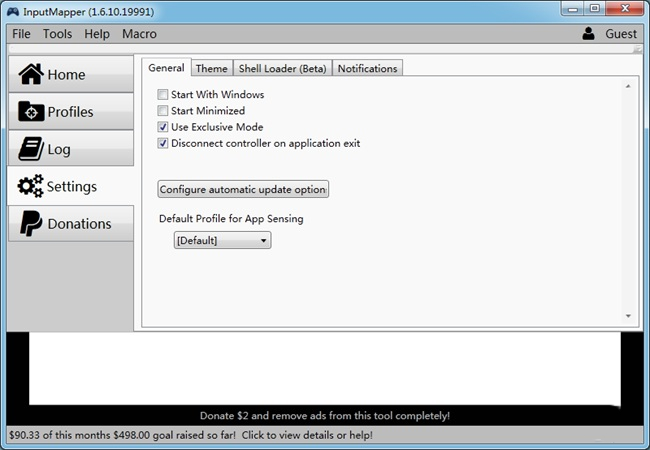Inputmapper V1.6.10 汉化中文版
|
Inputmapper是一款专为PS4游戏玩家打造的手柄驱动工具,借助该软件可以帮助玩家将PS4主机的DualShock4手柄与电脑进行连接,用户可随意对其进行设置,自定义调节,充分发挥手柄的全部功能,感兴趣的小伙伴快来下载吧。 软件功能 无线模式需要安装蓝牙接收器,没有的话直接使用USB线连接。 DS4手柄配对模式按键为Share+PS 灯号会不间断双闪。 先配对好在装DS4Windows (xbox360手柄驱动先装),之后打开软件可以自定义了。 可定义按钮/左右轴为键盘/鼠标(含光标移动+滚轮偏移)。 多种设置档储存+自动侦测exe切换。 自订宏/可禁用触控板省电/灯号显示电量等。 使用教程 【灯光设置】 Configuration这个界面时对手柄的灯关进行修改。 【开机启动】 选择旁边的锤子扳手图标,进行软件开机自动启动设置,勾选下面的选项即可在开机的同时开启软件,如需要连接PS4手柄,只需按下PS键即可。 【按键设置】 “New Profile”为默认保存的设置文件,默认键位设置(直接就是360的,一般不做修改)。 常见问题 inputmapper检测不到手柄? 你首先要电脑能检测得到手柄,另外打开控制面板设备与打印机,按提示打上360驱动和DS4驱动缺一不可。 怎么设置? 首先打开软件之后,在界面的左上角有一个Profiles选项。 它是默认保存的设置文件,默认保存了一些键位设置,一般不需要进行修改。 点击Profiles选项之后可以新建一个项目,对键位进行重新的设置。 新建项目之后在出现的界面中就可以对各个键位进行自定义设置了。 设置完成之后点击Save按钮将它保存下来即可。 之后我们在设置界面可以切换到Configuration模块。 这是对手柄的灯光设置功能,可以根据自己的需求来对手柄的灯光进行修改。 根据自己的需求对各项数据都进行修改之后,下一步我们可以点击左边的设置图标。 也就是有小扳手的图标,点击之后可以切换到软件的设置界面。 勾选“Start With Windows”这个随着系统启动而启动的选项。 下次只需要打开电脑并连接上PS4手柄就可以开始使用了。 |